Jika anda ingin mempercepat pekerjaan atau menyelesaikan tugas yang diberikan khusus dalam pengolahan dokumen dengan menggunakan Microsoft Word maka diperlukan trik untuk mempercepat pekerjaan atau tugas tersebut dengan menggunakan Auto Text pada Fitur Quick Parts. Misalnya saja dalam membuat dokumen yang panjang diperlukan pengetikan yang cukup lama apabila user pengguna belum ahli atau cepat dalam penggunaan keyboard.
Pernahkan anda mempunyai atau mengetahui smartphone Blackbery yang mempunyai fitur auto text pesan jika menuliskan beberapa kata saja akan muncul deretan kata-kata yang banyak sebagaimana telah disetting sebelumnya. Konsep demikian akan kita terapkan kedalam penulisan pada Microsoft Word dengan menggunakan fitur Quick Parts. Quick Parts Microsoft Word ini berfungsi menampilkan item tertentu berupa tulisan, gambar atau lainnya yang telah disimpan sebelumnya dan dapat digunakan secara cepat serta berulang-ulang.
Cara Menggunakan Auto Text Microsoft Word
- Buka dokumen baru Microsoft Word
- Siapkan data bisa berupa tulisan atau gambar kemudian blok tulisan copy kan atau Ctrl C.
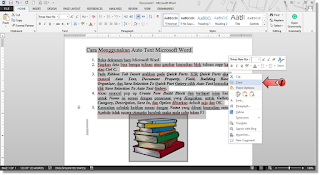
- Pada Ribbon Tab Insert arahkan pada Quick Parts. Klik Quick Parts akan muncul Auto Text, Document Property, Field, Building Block Organizer, dan Save Selection To Quick Parts Galery pilih Auto Text kemudian klik Save Selection To Auto Text Galery.
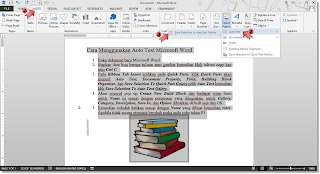
- Akan muncul pop up Create New Build Block dan terdapat isian form untuk Name isi sesuai dengan penamaan yang diinginkan di contohkan nama "test", untuk Gallery, Category, Description, Save In, dan Option dibiarkan default saja dan OK.
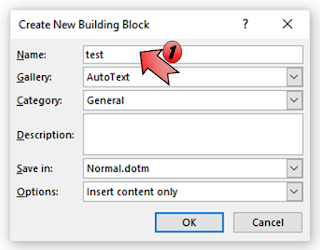
- Kemudian masuk ke lembar kerja ketikan sesuai dengan Name yang dibuat "test" kemudian enter. Apabila tidak secara otomatis berubah maka anda coba tekan F3.

Ada cara lain untuk menambahkan autotext dengan menambahkan perintah Customiz Quick Access Toolbar melalui toolbar atau melalui Word Option. Adapun tutorial lengkapnya lihat video dibawah ini.

0 Response to "Auto Text Word Pada Fitur Quick Parts dan Cara Menggunakannya "
Post a Comment